
时间:2022-08-05 编辑:com
Excel表格的内容有的时候比较多,有些内容是用户必须要的,里面的功能都非常的好用,想要什么内容都可以轻松的筛选出来,给到用户自己想要的那块内容,里面的设置功能都有详细的使用说明。
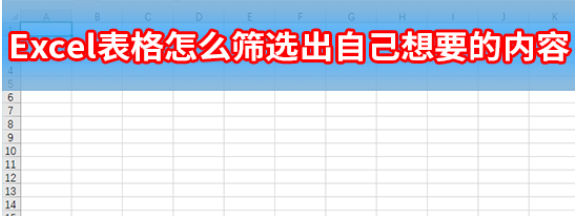
自定义筛选步骤1:首先,我们打开Excel文档,如下图片。
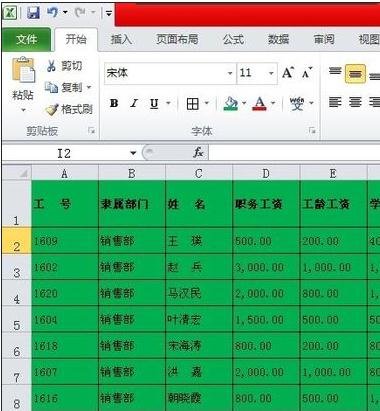
自定义筛选步骤2:选择第一行要添加筛选的单元格,然后选择开始菜单下的排序和筛选”(工具栏的右边),点击后,在下拉列表里选择筛选”。

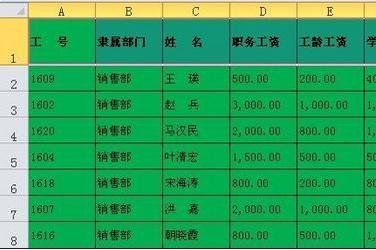
自定义筛选步骤3:然后第一行的标题行都出现一个三角形”图标,点击,然后我们可以看到筛选,然后在搜索”栏里输入要筛选的信息即可(举例1601)再点确定即可。
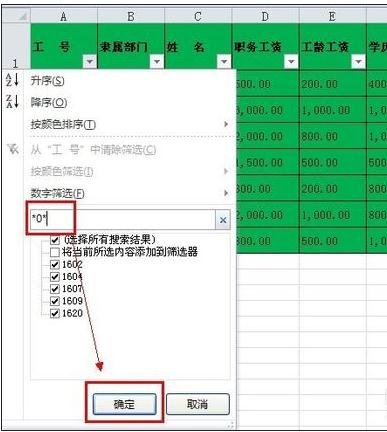
自定义筛选步骤4:筛选结果如下,其它的数据将都被隐藏了,只显示筛选条件的信息。
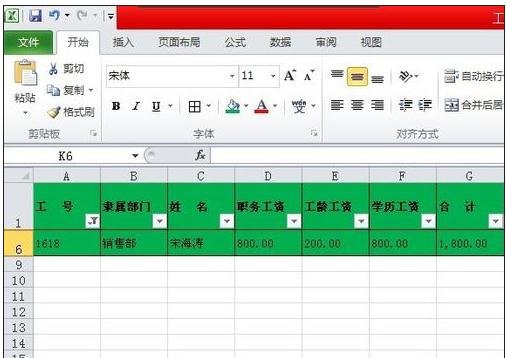
自定义筛选步骤5:同类筛选
当我们对某一资料数据不是很全面,或者是某一类数据有共同特征,下面我们来用*”号来代替前的数据。如下筛选,

自定义筛选步骤6:显示的结果如下,出现工号含有0”数字的数据。
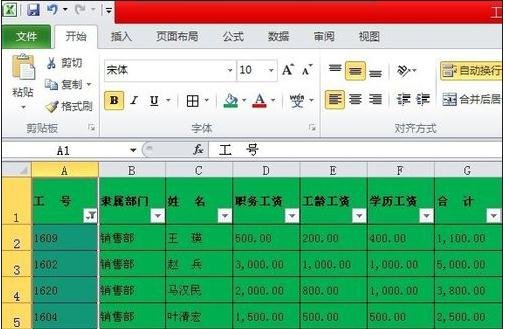
自定义筛选步骤7:自定义筛选
我们比如对职务工资”进行筛选,同样操作,点筛选符号,再点文本筛选”选择已有的条件,或者点自定义也可以。如下图所示

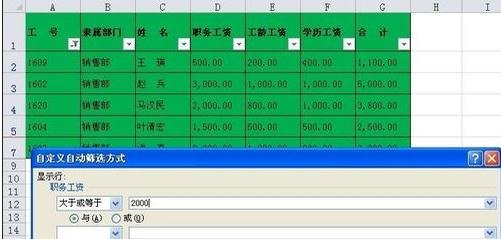
自定义筛选步骤8:显示的结果如下,出现职务工资大于或等于2000的数据。
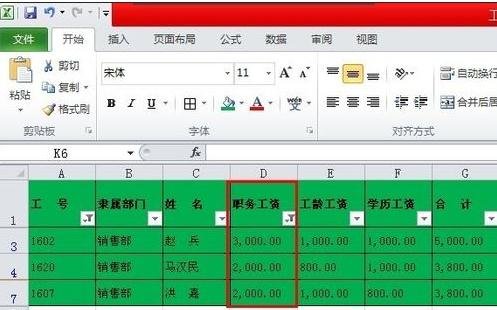
小编带来的Excel表格分享已经结束了,快来收藏软件爱好者吧,这里有超多精彩资讯浏览,还有免费教程学习!
为了更方便移动办公,文档APP是职场人士必不可少的软件之一,一款优秀的文档APP需要拥有丰富的文档编辑工具,提供各类Word和Excel模板、多人协作的在线文档、强大的分享功能,让身处各地的同事们协同工作更容易。